Sådan sender du en gruppetekst på iPhone
Miscellanea / / November 28, 2021
Gruppemeddelelser er den enkleste måde for alle i gruppen at forbinde og udveksle information med hinanden. Det giver dig mulighed for at oprette forbindelse til et sæt mennesker (3 eller flere) på samme tid. Dette er en fremragende måde at holde kontakten med venner og familie, og nogle gange også kontorkolleger. Tekstbeskeder, videoer og billeder kan sendes og modtages af alle medlemmer af gruppen. I denne artikel kan du lære, hvordan du sender en gruppetekst på iPhone, hvordan du navngiver en gruppechat på iPhone, og hvordan du efterlader en gruppetekst på iPhone. Så læs nedenfor for at vide mere.

Indhold
- Hvordan sender man en gruppetekst på iPhone?
- Vigtige funktioner i gruppechat på iPhone
- Trin 1: Slå gruppemeddelelsesfunktionen til på iPhone.
- Trin 2: Skriv en besked for at sende en gruppetekst på iPhone.
- Trin 3: Føj personer til en gruppechat
- Hvordan fjerner man nogen fra en gruppechat på iPhone?
- Hvordan man forlader en gruppetekst på iPhone?
Hvordan sender man en gruppetekst på iPhone?
Vigtige funktioner i gruppechat på iPhone
- Du kan tilføje op til 25 deltagere i iMessage-gruppeteksten.
- Du kan ikke tilføje dig selv igen til gruppen efter at have forladt en chat. Et andet medlem af gruppen kan dog.
- Hvis du vil stoppe med at modtage beskeder fra gruppemedlemmer, kan du slå chatten fra.
- Du kan vælge at blokere de andre deltagere, men kun i undtagelsestilfælde. Derefter ville de ikke være i stand til at nå dig via beskeder eller opkald.
Læs her for at lære mere om Apple Messages App.
Trin 1: Slå gruppemeddelelsesfunktionen til på iPhone
For at sende en gruppetekst på iPhone skal du først og fremmest slå gruppebeskeder til på din iPhone. Følg de givne trin for at gøre det samme:
1. Trykke på Indstillinger.
2. Rul ned og tryk på Beskeder, som vist.
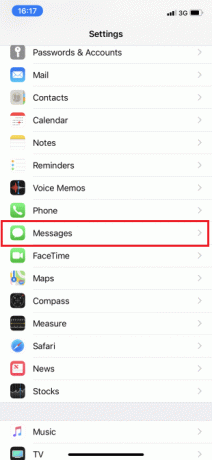
3. Under SMS/MMS sektion, skal du slå til Gruppebeskeder mulighed TIL.
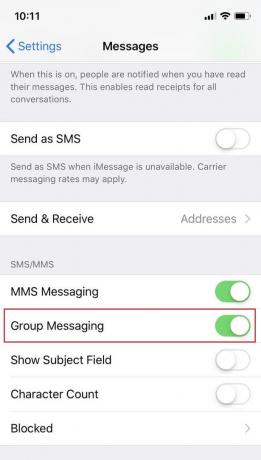
Gruppemeddelelsesfunktionen er nu aktiveret på din enhed.
Trin 2: Skriv en besked for at sende en gruppetekst på iPhone
1. Åbn Beskeder app fra Startskærmen.

2. Tryk på Skriv ikon placeret i øverste højre hjørne af skærmen.

3A. Under Ny iMessage, skriv navne af de kontakter, du vil føje til gruppen.

3B. Eller tryk på + (plus) ikon for at tilføje navnene fra Kontaktpersoner liste.
4. Indtast din besked som du ønsker at dele med alle medlemmer af den nævnte gruppe.
5. Til sidst skal du trykke på Pil ikonet for at sende det.

Voila!!! Sådan sender du en gruppetekst på iPhone. Nu skal vi diskutere, hvordan man navngiver en gruppechat på iPhone og tilføjer flere personer til den.
Trin 3: Føj personer til en gruppechat
Når du har oprettet en iMessage-gruppechat, skal du vide, hvordan du føjer nogen til en gruppetekst. Dette er kun muligt, hvis den nævnte kontakt også bruger en iPhone.
Bemærk: Gruppechats med Android-brugere er mulige, men kun med begrænsede funktioner.
Sådan navngiver du en gruppechat på iPhone og tilføjer nye kontakter til den:
1. Åbn Gruppe iMessage Chat.

2A. Tryk på den lille Pil ikon placeret på højre side af Gruppe navn.

2B. Hvis gruppenavnet ikke er synligt, skal du trykke på pil placeret på højre side af Antal kontakter.
3. Tryk på Info ikonet fra øverste højre hjørne af skærmen.

4. Tryk på eksisterende gruppenavn for at redigere og skrive nyt gruppenavn.
5. Tryk derefter på Tilføj kontakt mulighed.

6A. Indtast enten kontaktnavn direkte.
6B. Eller tryk på + (plus) ikon for at tilføje personen fra kontaktlisten.
7. Tryk til sidst på Færdig.
Læs også: Reparer iPhone-meddelelsesmeddelelse, der ikke fungerer
Hvordan fjerner man nogen fra en gruppechat på iPhone?
Det er kun muligt at fjerne nogen fra en gruppetekst, når der er 3 eller flere personer føjes til gruppen, ekskluderer dig. Alle i gruppen kan tilføje eller slette kontakter fra gruppen ved hjælp af iMessages. Når du har sendt din første besked, kan du fjerne enhver fra en gruppetekst på følgende måde:
1. Åbn Gruppe iMessage Chat.
2. Tryk på pil ikonet fra højre side af Gruppe navn eller Antal kontakter, som forklaret tidligere.
3. Tryk nu på Info ikon.
4. Tryk på kontakt navn du ønsker at fjerne og stryg til venstre.
5. Tryk til sidst på Fjerne.
Du er nu udstyret til at fjerne en kontakt fra iMessage Group Chat, hvis den nævnte person blev tilføjet ved en fejl, eller du ikke længere ønsker at kommunikere med vedkommende via gruppebeskeder.
Læs også:Ret iPhone kan ikke sende SMS-beskeder
Hvordan man forlader en gruppetekst på iPhone?
Som tidligere oplyst, skal der være tre personer, eksklusive dig, i gruppen, før du kan forlade den.
- Derfor bør ingen forlade chatten, hvis du bare taler med to andre personer.
- Hvis du sletter chatten, kan andre deltagere stadig kontakte dig, og du vil fortsat modtage opdateringer.
Sådan forlader du en gruppetekst på iPhone:
1. Åben iMessageGruppechat.
2. Trykke på Pil > Info ikon.
3. Tryk på Forlad denne samtale mulighed nederst på skærmen.

4. Tryk derefter på Forlad denne samtale igen for at bekræfte det samme.
Læs også: Sådan repareres iPhone frosset eller låst
Ofte stillede spørgsmål (FAQ)
Q1. Hvordan opretter man en gruppechat på iPhone?
- Tænd for Gruppebeskeder mulighed fra enheden Indstillinger.
- Start iMessage app og tryk på Skriv knap.
- Indtast navne på kontakter eller tryk på Tilføj knap for at tilføje personer fra din kontaktliste til denne gruppe
- Indtast nu din besked og tryk på Sende.
Q2. Hvordan kan jeg lave en gruppechat i Kontakter på iPhone?
- Åbn Kontaktpersoner app på din iPhone.
- Tryk på (plus) + knap fra nederste venstre hjørne af skærmen.
- Trykke på Ny gruppe; skriv derefter en navn for det.
- Tryk derefter på indtastning/retur efter at have indtastet gruppenavnet.
- Tryk nu på Alle kontakter for at se navnet på kontakter fra din liste.
- For at tilføje deltagere til din gruppechat skal du trykke på kontakt navn og slip disse i Gruppe navn.
Q3. Hvor mange personer kan deltage i en gruppechat?
Apples iMessage-app kan rumme op til 25 deltagere.
Anbefalede:
- Ret iPhone overophedning og vil ikke tænde
- Reparer Windows 10, der ikke genkender iPhone
- 12 måder at løse problemet med fuld iPhone-opbevaring
- Fix kunne ikke logge på iMessage eller FaceTime
Vi håber du kunne forstå hvordan man sender en gruppetekst på iPhone og brug den til at sende gruppebeskeder, omdøbe en gruppe og efterlade en gruppetekst på iPhone. Hvis du har spørgsmål eller forslag, så skriv dem i kommentarfeltet.



